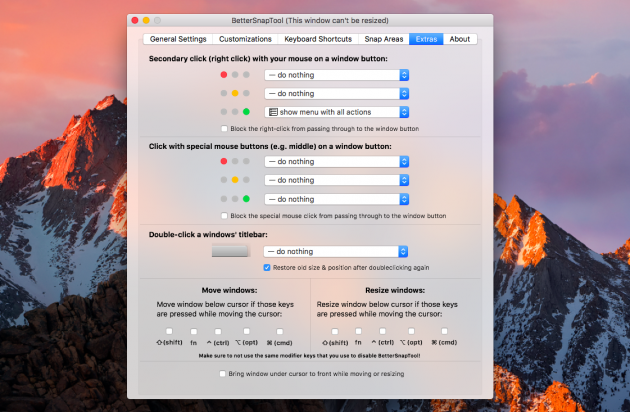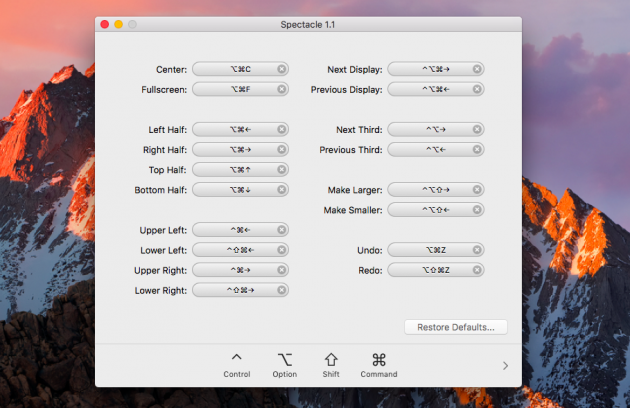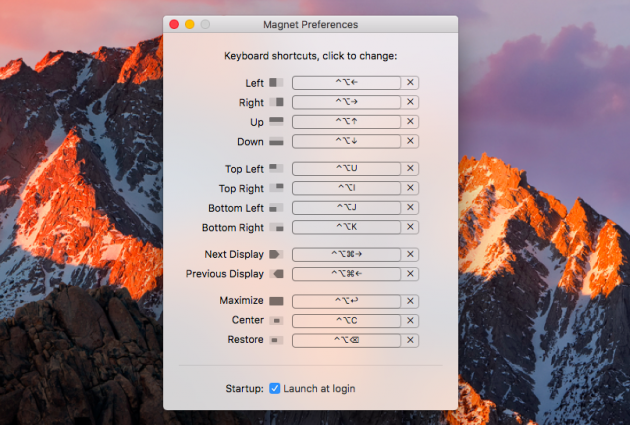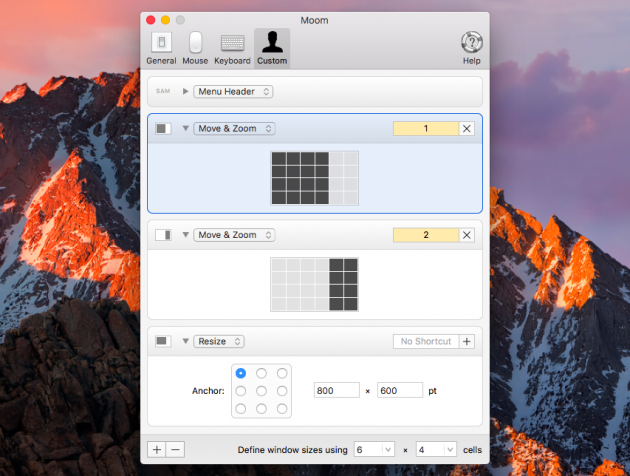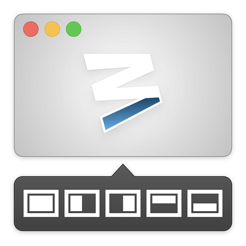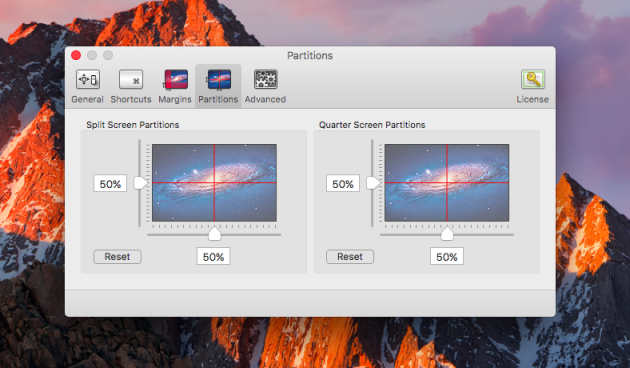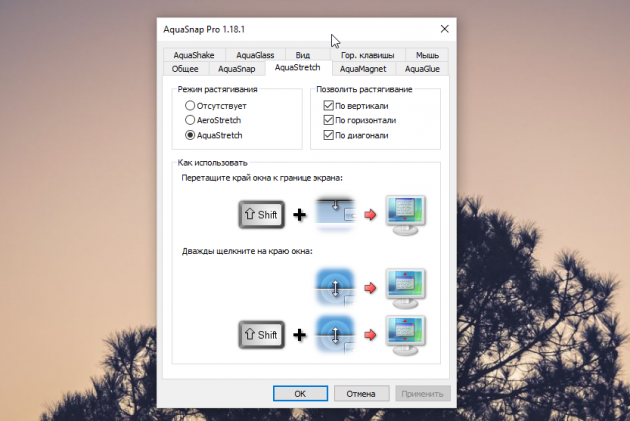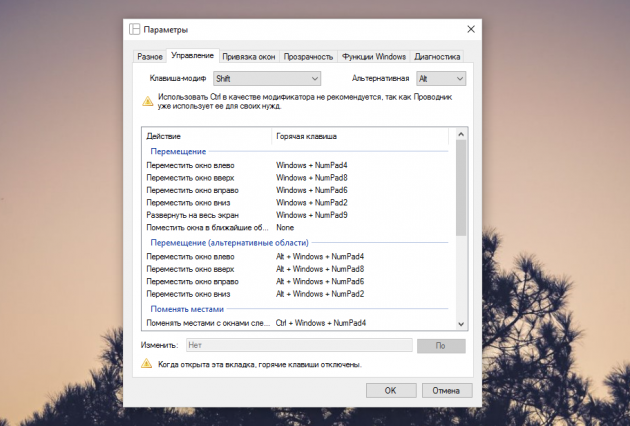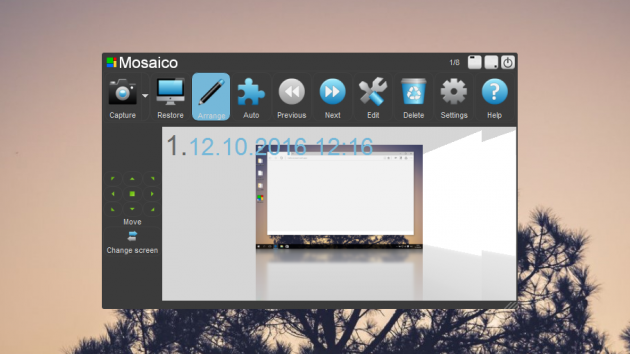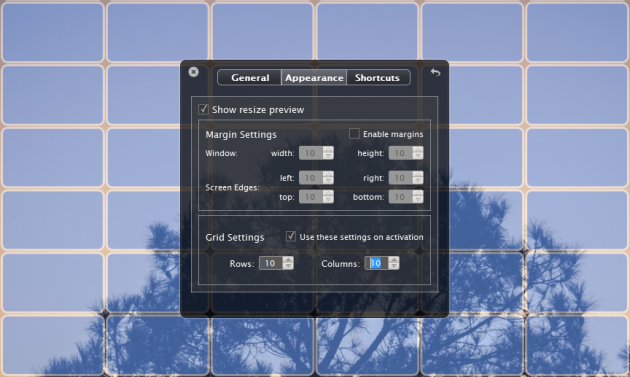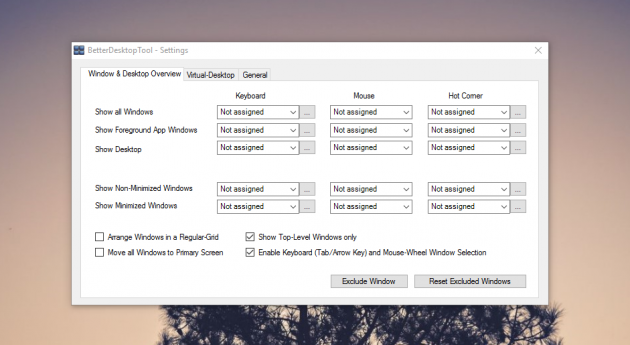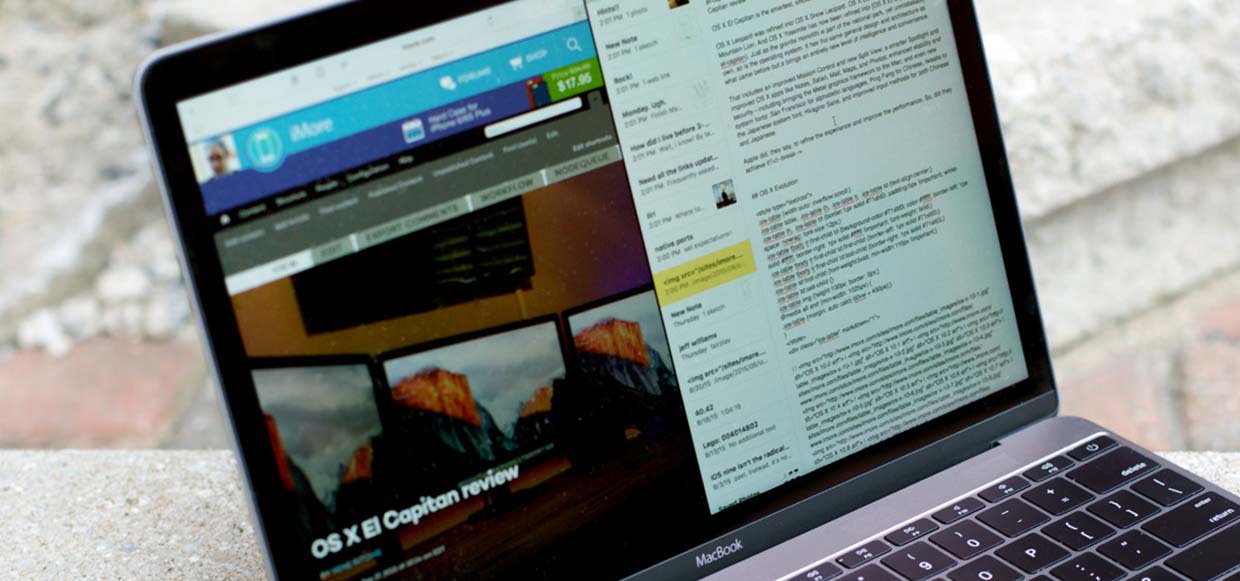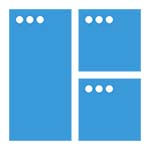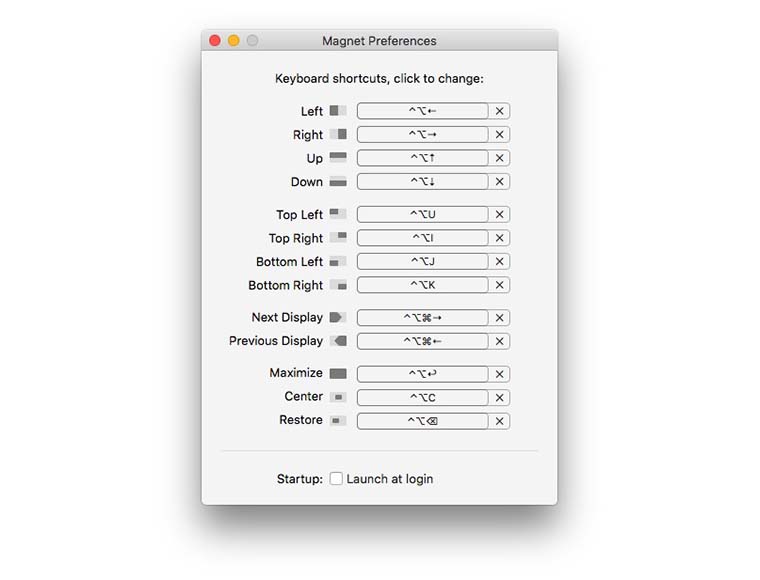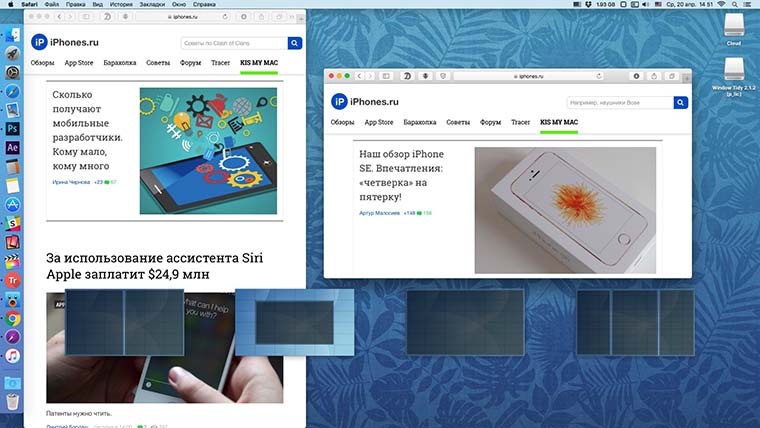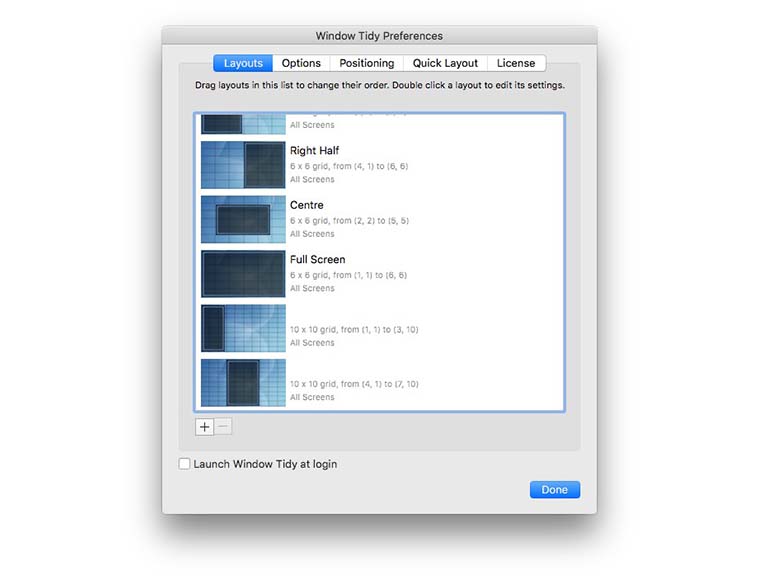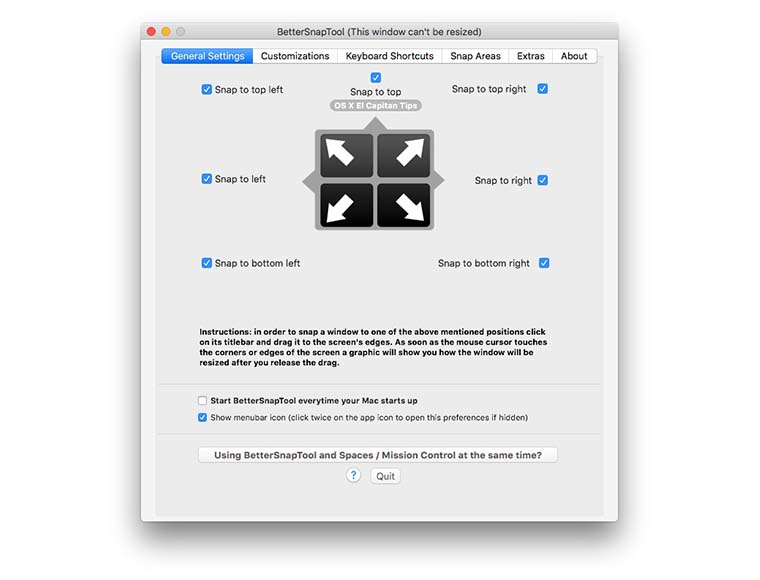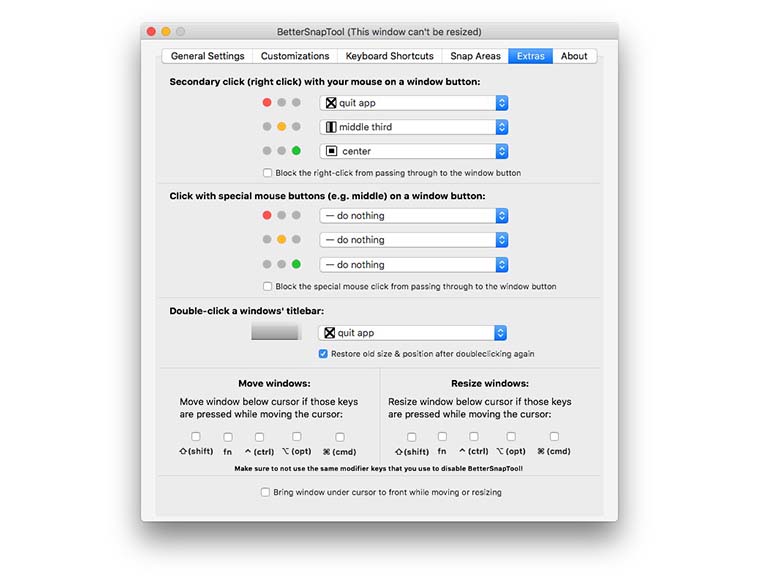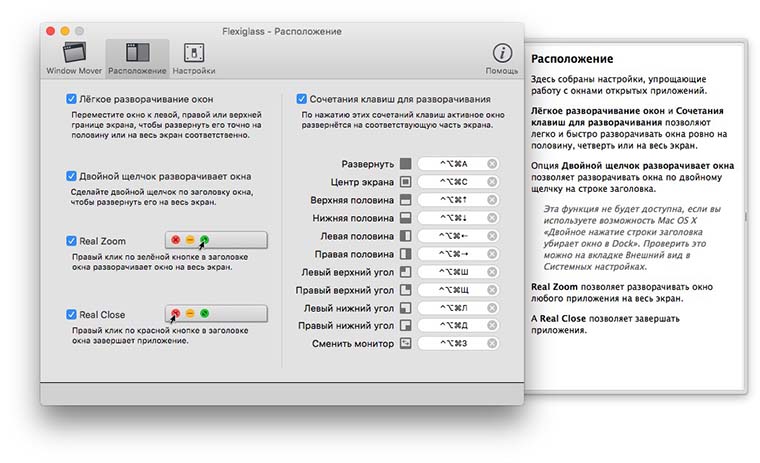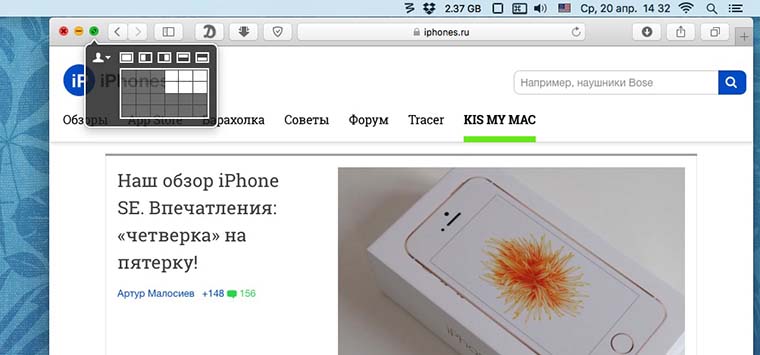10 менеджеров окон для продуктивной работы в macOS и Windows
Менеджеры окон позволяют эффективно разделить экранное пространство между запущенными приложениями и работать с ними максимально продуктивно. Лайфхакер собрал для вас десять полезных утилит, которые помогут в этом.
В macOS и Windows есть встроенные инструменты, упрощающие работу с окнами, но всё же со специализированными решениями они конкурировать не могут. Если у вас нет второго монитора, то при одновременной работе с несколькими приложениями приходится изрядно исхитряться. Приложения из нашей подборки не смогут увеличить диагональ вашего дисплея, но однозначно сделают жизнь проще.
MacOS
1. BetterSnapTool
Самое популярное приложение для управления окнами с огромным количеством настроек. Содержит уйму шаблонов расположения окон, которые можно использовать с помощью горячих клавиш и выпадающих меню. Размеры и положение областей настраиваются вручную, причём можно даже отдельно для каждого приложения.
Для ненавистников горячих клавиш есть активные края, разворачивающие окно до определённых размеров при перетягивании к соответствующим границам экрана. Есть даже возможность заменить действия стандартных кнопок «Закрыть», «Свернуть», «Развернуть» на более удобные для вас.
2. Spectacle
Очень простой и бесплатный менеджер окон, который по функциональности мало чем уступает своим платным аналогам. Spectacle умеет менять размер и положение активных окон с помощью горячих клавиш.
Шорткаты можно настроить по своему усмотрению. Всё остальное изменить нельзя. Впрочем, это и не нужно — предустановленных шаблонов хватит на все случаи жизни.
3. Magnet
Magnet похож на предыдущую утилиту, но помимо изменения размера окон также умеет работать с активными краями — при перетаскивании к границам экрана окна масштабируются как в Windows. Из других преимуществ Magnet можно выделить поддержку многодисплейных конфигураций. Приложение одновременно может работать с шестью мониторами.
4. Moom
Главная идея Moom — удобное изменение размеров окон через небольшое меню, которое всплывает при наведении на кнопку «Развернуть». Там содержатся избранные шаблоны (их можно заменить по желанию) и сетка, позволяющая настроить размер окна вручную. Для тех, кому больше нравится работа с клавиатуры, предусмотрены горячие клавиши, дублирующие пункты меню.
5. SizeUp
Как и другие менеджеры окон из этой подборки, SizeUp умеет быстро изменять размер и расположение окон с помощью горячих клавиш или соответствующих пунктов выпадающего меню. При этом доступен выбор пропорции разделения экранного пространства отдельно для каждого из режимов.
Из продвинутых возможностей приложение может похвастаться поддержкой AppleScript, позволяющей создавать свои собственные действия.
Windows
6. AquaSnap
Наверное, лучший менеджер окон для Windows с целым рядом фирменных фишек, из-за которых влюбляешься в приложение с первого взгляда. Самая крутая — это синхронное изменение размера группы окон и их перетаскивание. Также любое окно растягивается по клику и липнет к границам других окон и краёв экрана, позволяя настроить рабочее пространство буквально за секунды.
В дополнение к клавиатурным сокращениям в AquaSnap можно настроить шорткаты для мыши и даже заменить действия стандартных кнопок управления окном.
7. MaxTo
Достаточно простое приложение для управления окнами, но отлично справляющееся со своими функциями. MaxTo может изменять расположение и размер открытых окон в соответствии с готовыми профилями, а также позволяет добавлять свои собственные.
Взаимодействие происходит с помощью горячих клавиш или перетаскиванием на определённые области. Всё это одинаково хорошо работает как на одном мониторе, так и на нескольких.
8. Mosaico
У Mosaico примерно те же возможности, что и у других менеджеров, включая горячие клавиши для изменения окон и активные границы экрана. Ключевые отличия — это функция автоматического распределения пространства между открытыми окнами на основе умного алгоритма, а также возможность сохранять и быстро восстанавливать избранные группы окон в один клик.
9. Divvy
В отличие от других приложений, Divvy умеет изменять размеры окон не только по заранее настроенным шаблонам, а также вручную с помощью выделения нужного места на специальной сетке. Активные области экрана и горячие клавиши также присутствуют.
10. BetterDesktopTool
В macOS есть замечательная функция Misson Control, отображающая эскизы окон запущенных приложений на всех рабочих столах. Именно её и повторяет BetterDesktopTool.
Реализовано всё довольно качественно и заметно облегчает переключение между открытыми окнами. С помощью горячих клавиш можно взаимодействовать с окнами на различных рабочих столах и перемещать приложения между ними.
5 приложений для удобной работы с окнами в Mac
Одной из фишек OS X El Capitan стал режим Split View. Эта функция позволяет разместить два приложения на экране и при этом максимально использовать рабочее пространство.
Несколько месяцев мы ждали пока разработчики сторонних приложений добавят поддержку Split View в свои программы, параллельно учились пользоваться нововведением. Скажу честно, я так и не привык к реализации такого режима от Apple. Мне не нравится отсутствие возможности открывать больше двух приложений, случайные выходы из режима при нажатии клавиши “escape” и непонятная логика занятия рабочего пространства.
В итоге я вышел на поиски аналогичных приложений от сторонних разработчиков и нашел несколько достойных альтернатив.
Самый простой вариант
Простое и недорогое приложение, которе заменит стандартный Split View. У программы минимум настроек, они позволяют указывать определенное расположение окна при помощи установленного сочетания клавиш.
Любое приложение можно расположить на весь экран, на половину рабочего стола или на его четверть. При наличии нескольких дисплеев можно быстро перемещать окно с одного экрана на другой.
Кому подойдет: программа окажется полезной для тех, кому не хватает возможности расположить четыре приложения на экране в стандартном Split View. Никаких фишек и дополнительных опций для требовательных пользователей не предусмотрено.
Самый необычный вариант
Авторы этой программы решили использовать отличный от других подход с прилипанием окон к краям экрана. При перетаскивании любого приложения будут отображаться пиктограммы с его возможной расстановкой в определенном месте экрана. Достаточно отпустить приложение на нужной пиктограмме и оно займет свое место.
Внешний вид нового меню можно настроить и задать сочетание клавиш для его активации.
Самым полезным блоком параметров является раздел Layouts. Здесь можно создать наиболее подходящее расположение окон на экране. Сначала делим дисплей на ячейки (указываем количество вертикальных и горизонтальных рядов), потом отмечаем нужное расположение программы.
Кому подойдет: тем, кому нужно располагать окна нестандартным образом без возможности быстрой подстройки параметров. На лету указать нужное место не получится, придется добавлять отдельный шаблон в параметрах.
С возможностью управлять приложениями
Здесь мы видим уже стандартный набор возможностей: расположение окон в удобном месте, настройка горячих клавиш и выбор подходящего размера программы. Для последней возможности нет предустановленных параметров, нужно вручную разместить окно на нужном месте и запомнить его позицию через настройки приложения.
Фишкой BetterSnapTool является возможность выполнять различные действия с окнами при нажатии правой клавишей мыши на стандартные пиктограммы окна. Так в одно нажатие получится указать позицию для окна, переместить программу на другой рабочий стол или вовсе завершить её (если простое нажатие на крестик этого не делает).
Кому подойдет: не самым привередливым пользователям, которых устроит стандартное расположение на половину или четверть экрана. Несколько функций программы позволяют отлично управляться мышью без нажатия на клавиши.
С профилями для разных устройств ввода
Одно из самых старых приложений, которое предлагало функцию удобного расположения окон задолго до появления такой возможности в OS X El Capitan. Авторы не стремятся добавлять новые возможности, а лишь шлифуют приложение и устраняют баги.
Есть возможность расположения программ на четверть или половину дисплея и горячие клавиши для активации функций. Отлично реализован черный список приложений (перечень программ, с которыми Flexiglass не будет работать) и различные профили при работе с мышью или трекпадом.
Кому подойдет: тем, кому нужны различные настройки при использовании мыши и трекпада. Бонусом получите возможность быстро завершать приложения и русский язык в параметрах.
Самый настраиваемый вариант
Набор функций в данном приложении удовлетворит самых требовательных пользователей. Авторы просят немалую сумму за программу, но заплатить за их труды не жалко.
В Moom можно быстро располагать окна на половину или четверть экрана тремя способами: путем перетаскивания к определенному углу экрана, при помощи настраиваемых сочетаний клавиш или через меню, которое появляется при наведении на кнопку перехода программы в полноэкранный режим.
В программе настраивается практически каждая мелочь. Особого внимания заслуживает режим сетки. В нем можно выбрать удобный размер и расположение для нескольких окон. При этом дисплей делится на 24 сектора, любое приложение может занимать от одного до 24х и находится в любом месте экрана.
Кому подойдет: тем, кто просто нуждается в профессиональном инструменте управления окнами на Mac, хочет настраивать все параметры и располагать несколько приложений нестандартным способом.
При выборе придется руководствоваться ценой и необходимостью нестандартного размещения окон. Потребность в данной функции отсеет ряд вариантов, если устраивает расположение на половину и четверть окна – можно обратиться к программам подешевле.
Артём Суровцев
Люблю технологии и все, что с ними связано. Верю, что величайшие открытия человечества еще впереди!